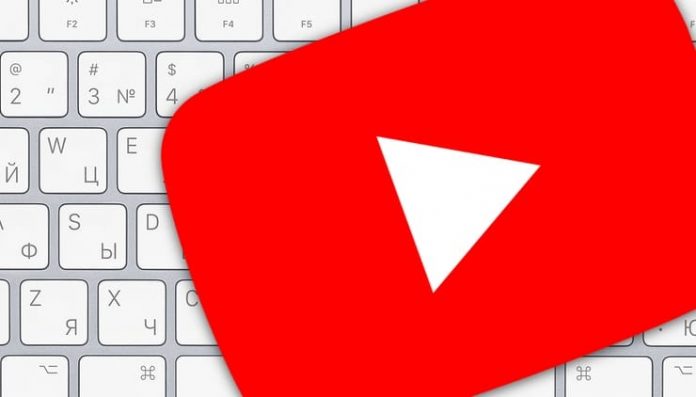YouTube люблять усі – але далеко не кожен в курсі існування “гарячих клавіш”, які роблять перегляд відео набагато зручнішим. Клавіші працюють з будь-яким відеофайлом та в будь-якому місці – як на сайті «ютьюба», так і на будь-якій веб-сторінці в Мережі. Найкращі “шорткати” перераховані нижче.
Гарячі клавіші під час роботи з YouTube
K – Пауза/Відновлення. Більшість людей натискає на Пробіл. У принципі це навіть зручніше, ніж шукати на клавіатурі букву «К». Але є і серйозний мінус: іноді після натискання цієї клавіші спрацьовує зовсім інший шорткат, «опустити сторінку вниз». А от якщо ви натиснете «К», то нічого, окрім зупинки чи реактивації відео, не станеться.
М – Забрати звук. Необов’язково шукати мишкою звичну іконку динаміка, для виконання/скасування команди Mute достатньо першої літери цього слова.
F – Повноекранний режим. Відмовтеся від дабл-кліка по екрану – щоб вийти в режим Full Screen, вистачить і одного натискання по кнопка F (знов-таки, перша літера в словосполученні Full Screen).
J – Відмотати відео на 10 секунд тому. Щось пропустили? Не обов’язково шукати втрачений момент на відео курсором. Просто знайдіть на клавіші кнопку J і зробіть своє життя трохи простіше.
Ліва “стрілочка” – Відмотати відео на 5 секунд тому. Підійде тим, для кого подорож у минуле на 10 секунд це занадто багато.
L – Промотати відео на 10 секунд.
Права “стрілочка” – Промотати відео на 5 секунд вперед.
0 (нуль) – Переглянути все відео з самого початку.